2021年4月30日
使用draw.io从Confluence Cloud迁移到Confluence Server
您可以从安装了draw.io的Confluence Cloud迁移到Confluence Server。
Confluence Cloud中的draw.io数据包括两个部分:
- 包含图表数据的页面上的附件
- 使用附件的页面中的draw.io宏
请注意,没有图表数据存储在Confluence实例之外,无论是服务器还是云。
宏和附件都将作为标准Cloud到Server迁移的一部分进行移植。
重要提示:为了确保图内的链接在迁移后仍可正常工作,您必须执行一个附加步骤。图表中到Confluence页面的链接包含页面的页面ID。不使用页面名称,因为在重命名页面时这些名称会中断。迁移到Confluence Server实例将更改所有页面ID值,从而破坏这些链接。
使用draw.io页面ID导出工具
通过导出页面ID,保存图中每个链接指向的位置。
- 转到Confluence Cloud管理,然后在左侧面板中选择draw.io Configuration,然后选择Page IDs Export选项卡。
- 选择“服务器”作为导出目标,然后单击“开始导出”。
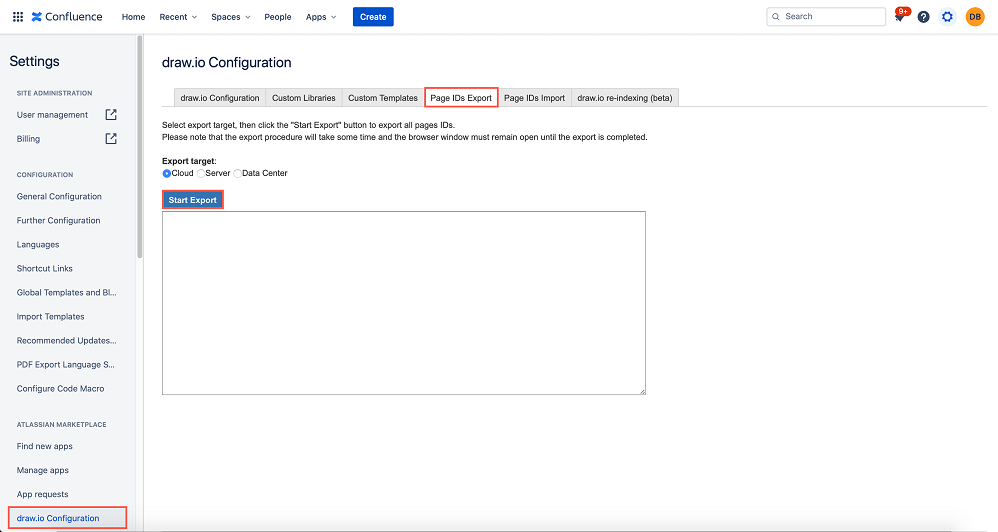
- 导出完成后,您将在下面的文本字段中看到一个映射。选择所有这些文本,将其复制并粘贴到文本编辑器中并保存。
将页面ID导入Confluence Server
通过导入页面ID在图表中还原链接目标。
- 以管理员身份,点击齿轮图标,然后点击常规配置。在继续操作之前,请确保已关闭协作编辑并执行了重新索引编制。
- 在draw.io附加标题下,选择 配置,然后选择draw.io导入选项卡。
- 复制该文本文件的内容,然后将其粘贴到大文本字段中,以从另一个Confluence实例导入draw.io数据,然后单击开始导入。

重要提示:有时在导入空间之后,用户可能会在页面查看器和页面编辑器中的内容之间遇到差异。在这种情况下,重新启动同步服务。
转到“常规配置”>“协同编辑”,然后选择“重新启动同步”。